随聲鹿(随身鹿)是一款功能齊全的錄音app,其操作簡單、想錄就錄,沒那麼多花裡胡哨的套路。但不少用戶發問:軟件中【屏幕錄音】功能怎麼用呢?它又能用來幹什麼呢?
下面小編帶大家探索探索。
【屏幕錄音】如何操作?1. 首先在”工具“欄中點擊”屏幕錄音“
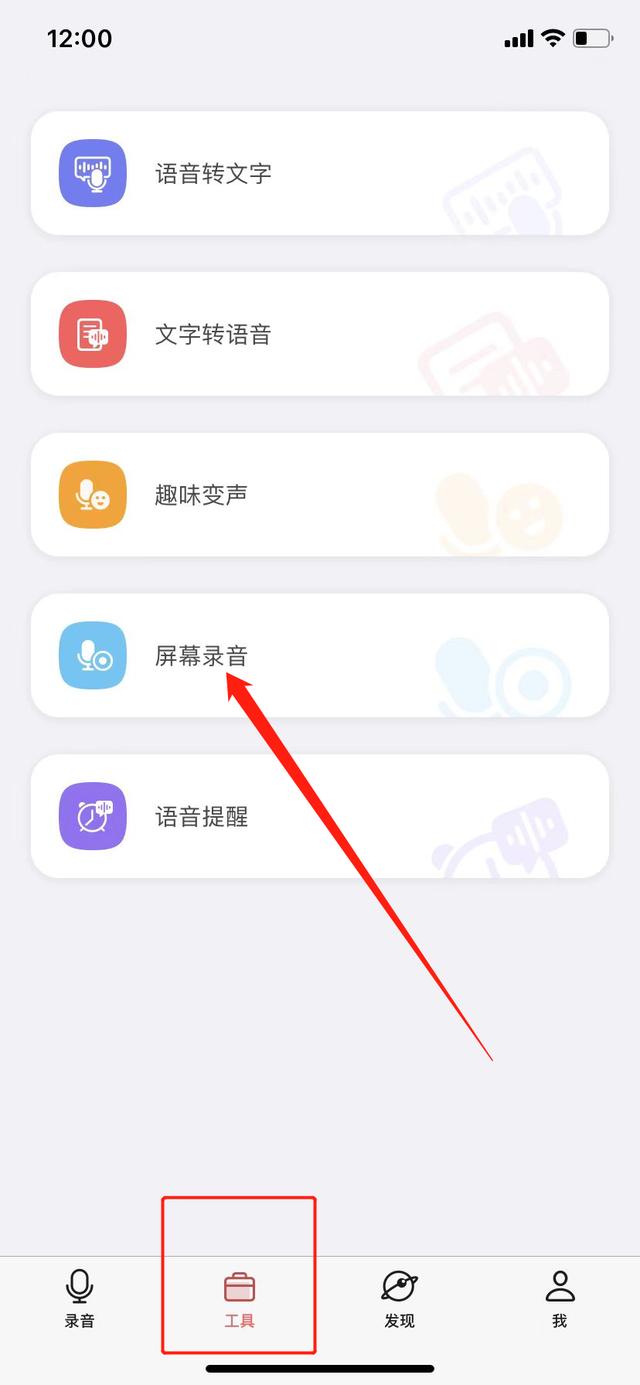
2. 點擊”開始錄屏”
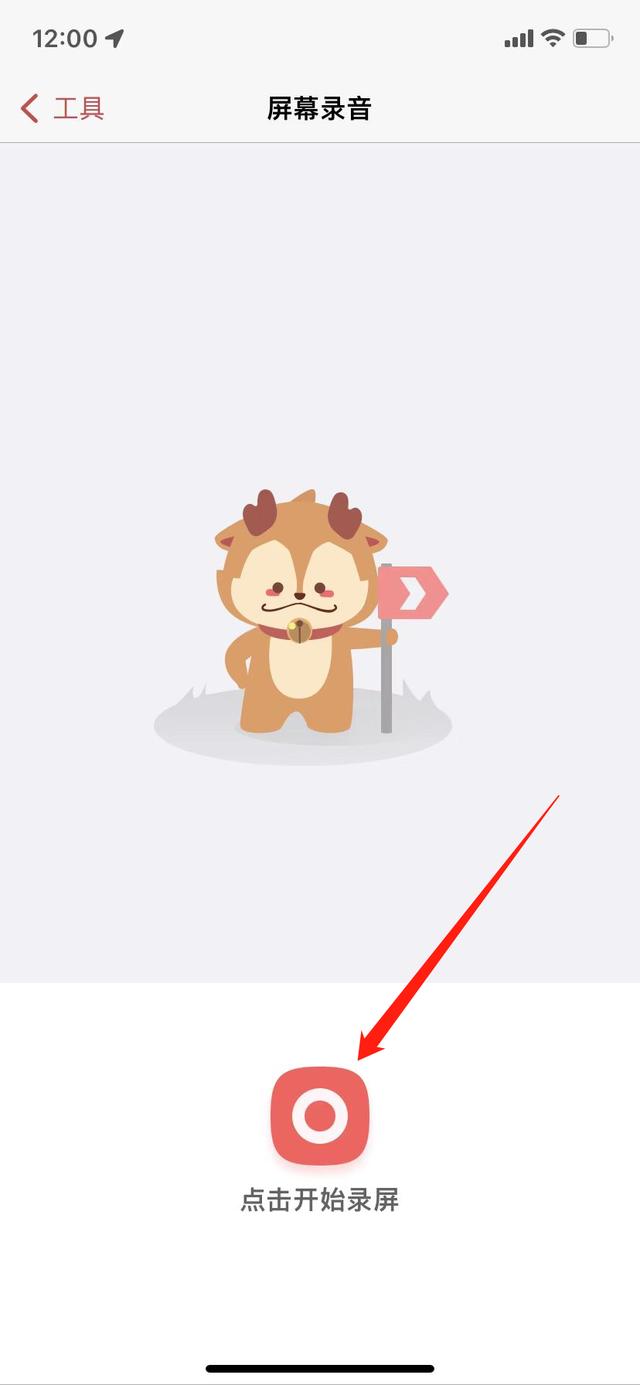
3. 點擊“開始直播”,待3s倒計時結束後方可開始屏幕錄音;開始後
切換至你需要錄取的音頻所在的app
(如小編需要錄取抖 音中某視頻的聲音,則切換至抖 音app)
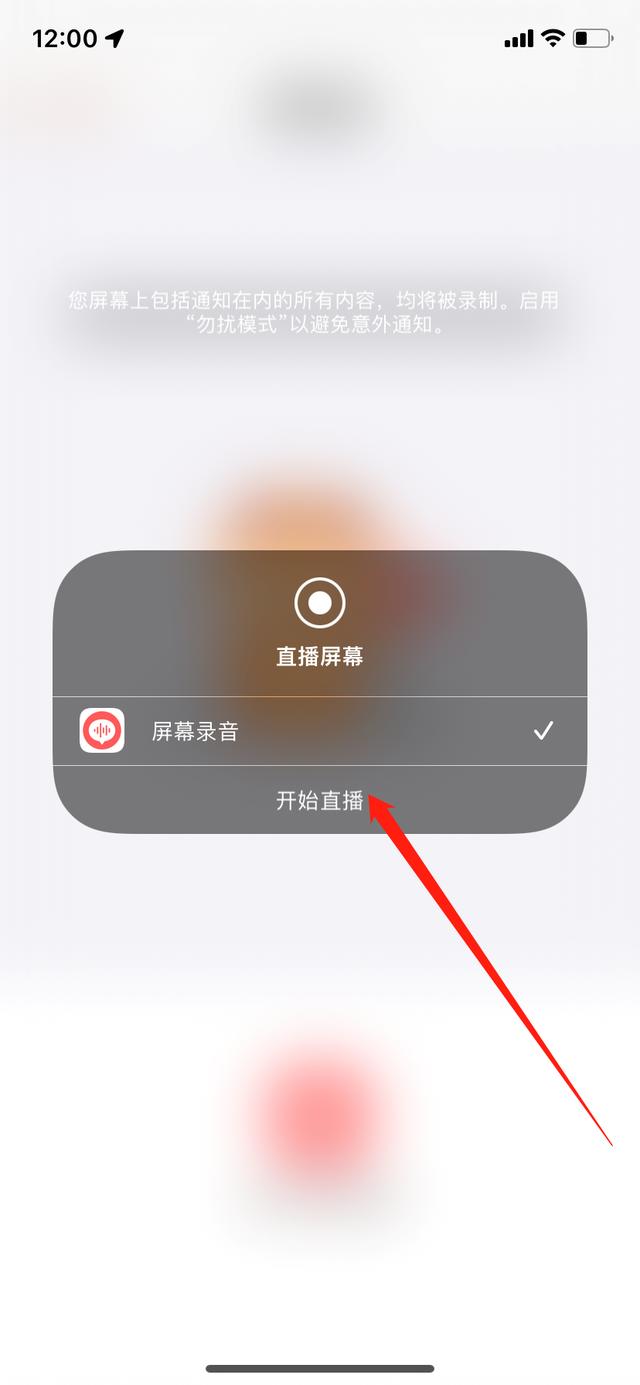
4. 點擊“停止直播”可結束屏幕錄音
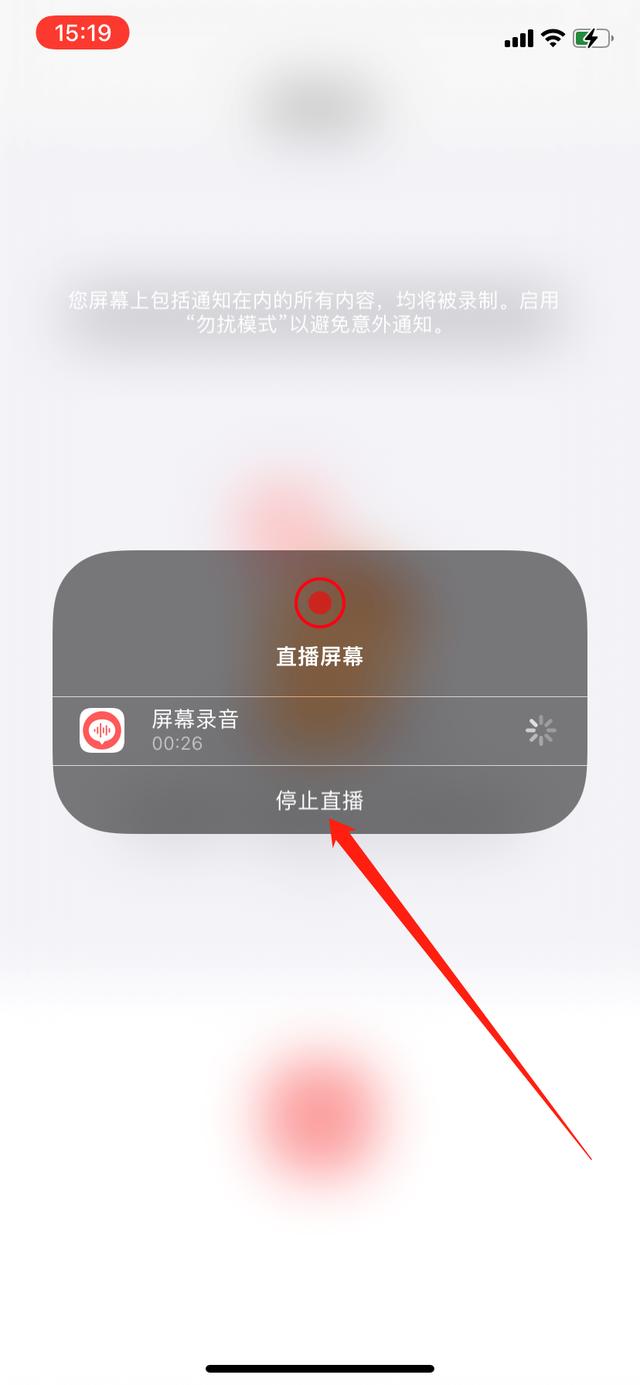
5. 結束屏幕錄音後将自動轉至以下界面,點擊“文本”可将音頻轉換為文字
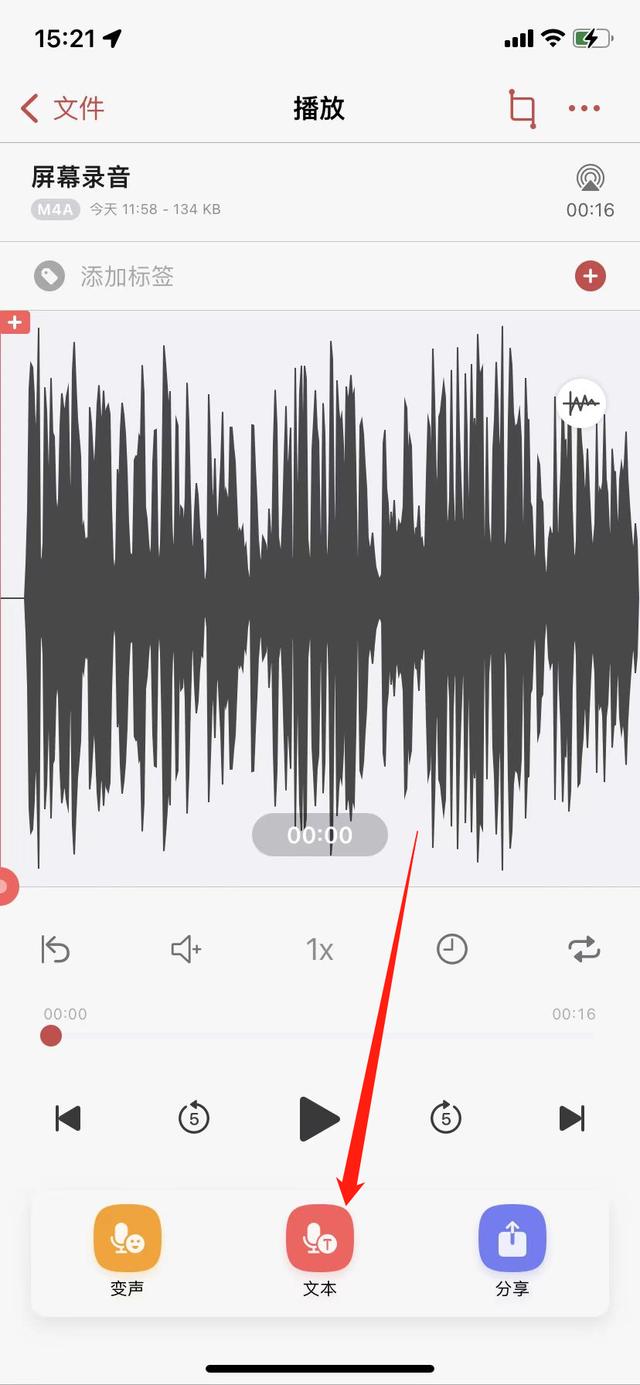
6. 靜候幾秒鐘即可獲得文本結果,結果可分享/複制;小編認真比對過,即使是英文音頻轉文本,準确率也可高達99.5%之上,稍有失誤的地方手動修改就能使用
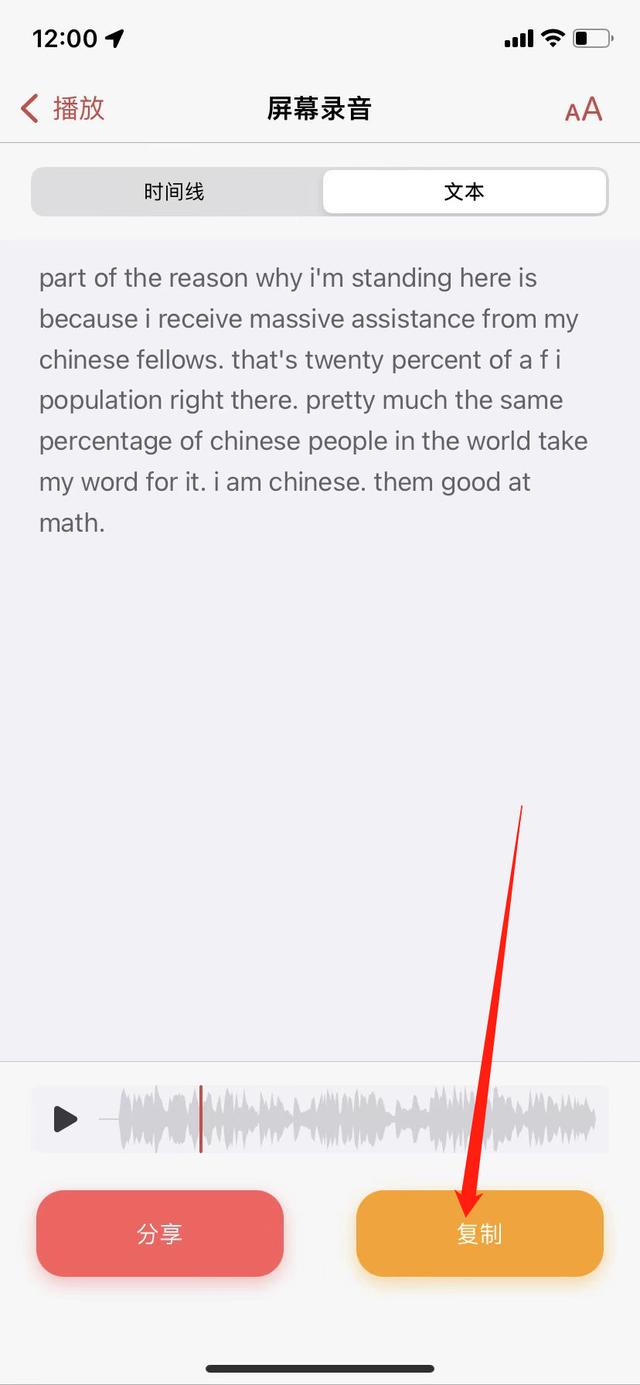
仔細回想,對現場演講音頻的字幕添加以往是不是都通過邊聽邊手碼?長視頻轉文章是不是讓人頭大?做外語發音練習時是不是不知如何判斷口音是否标準?
諸如此類的問題通過【屏幕錄音】都能解決。字幕能輕松生成;将口語錄音轉為文本,若轉化結果正确率高,則一定程度上表示發音準确......
除此之外你還能想到什麼玩法?歡迎留言讨論~
,更多精彩资讯请关注tft每日頭條,我们将持续为您更新最新资讯!




